在windows电脑上配置Speedtest服务器
0.下载本教程中所需要的资料
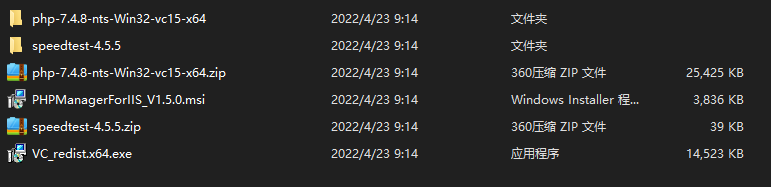
下载地址 Speedtest资料包
1.安装iss服务端
进入控制面板->程序->程序和功能->启用或关闭windows功能
选择对应的项,然后点击确定,等待安装成功

2.下载并安装PHP Manager for IIS
安装 PHPManagerForIIS_V1.5.0.msi
安装资料中的 VC_redist.x64.exe
3.下载PHP包并解压
资料包中有该文件,将php-7.4.8-ntsWin32-vc15-x64.zip 解压,并记好解压路径
4.为IIS配置PHP环境
使用win+r 输入inetmgr

找到PHP Manager

点击 Register bew PHP version
 选择刚才解压得到的php-cgi.exe 文件
选择刚才解压得到的php-cgi.exe 文件
点击check phpinfo

然后点击确定,出现紫色界面表示配置成功

5.导入speedtest 源码包
speedtest源码在资料包中,将其解压,并将内容复制到C:\inetpub\wwwroot 目录下

6.测试
电脑本地访问 http://127.0.0.1/example-pretty.html 即可访问
其他电脑访问 http://本电脑ip/example_pretty.html即可访问
里面有多重样式的网页,可以根据自己需要选择
注:本电脑ip 为局域网内本机电脑拿到的IP地址
如果出现其他电脑访问失败的现象,可以试着关闭一下防火墙

